Como Começar com a TabTrader Wallet
Criando/Conectando a TabTrader Wallet
Vamos começar a explorar a carteira TabTrader.
Pressione "Carteira" na barra de navegação. Existem duas opções: "Criar uma nova carteira" e "Importar carteira existente".
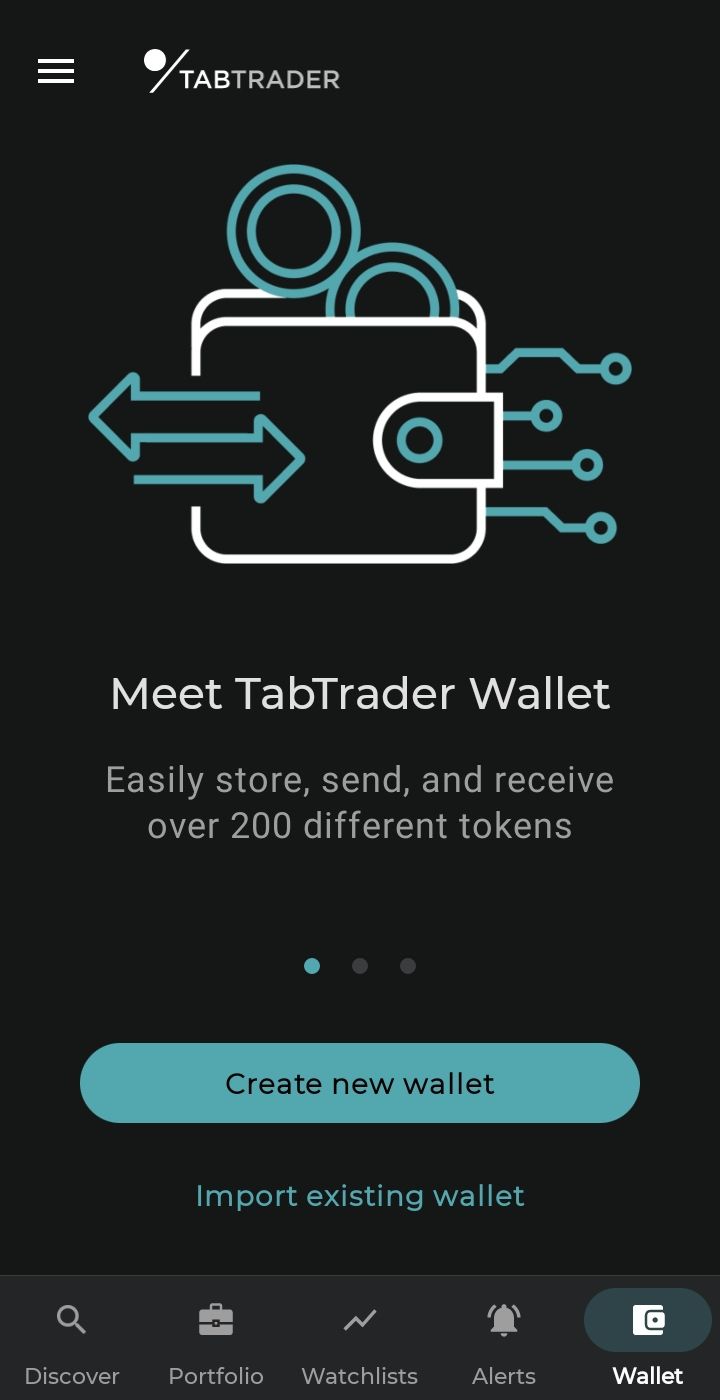
Tela de conexão da Carteira TabTrader
Vamos começar criando uma nova carteira.
Nova carteira
1. Selecione "Criar uma nova carteira". Você será direcionado para uma tela com sua frase de recuperação secreta.
A frase de recuperação é uma série de palavras geradas pela sua carteira que fornecem acesso a ela. É importante manter essas palavras em segredo. A frase de recuperação da TabTrader Wallet consiste em 12 palavras.
Prepare-se para anotar as palavras manualmente. Manter as palavras em forma digital é menos seguro. Se você perder sua frase de recuperação, poderá perder o acesso à sua carteira e às criptomoedas associadas a ela para sempre.
2. Após isso, pressione "Continuar". A tela inicial da sua carteira será exibida.
Conectar uma carteira existente
- Na tela da carteira, pressione "Importar carteira existente".
- Defina um PIN para o aplicativo, se necessário.
- Assim como ao criar uma nova carteira, você será direcionado para a tela da frase de recuperação secreta. Desta vez, você precisará colar sua frase de recuperação de uma área de transferência ou digitá-la manualmente para acessar sua carteira.
- Selecione a conta da carteira a ser importada. Normalmente, você precisa selecionar a primeira conta ou a que tem saldo.
Esta opção permite importar uma carteira TabTrader existente ou carteiras de terceiros exclusivamente da rede Solana.
Rastreando contas pelo endereço público
Você também pode vincular uma carteira para fins de rastreamento simplesmente adicionando seu endereço público. Para fazer isso, é necessário estar logado em seu perfil de usuário.
1. Acesse a seção "Portfólio". Pressione o botão "+ Conta" para acessar a tela do menu de trocas. No topo desta lista, selecione a opção "Carteiras".
Rastreando contas
2. Copie e cole o endereço público da carteira. A carteira de rastreamento será adicionada à seção de Portfólio.
Conectando uma conta de rastreamento
Ela aparecerá junto com outras contas.
Tela de contas com uma conta de rastreamento
Interface do usuário
Ao abrir a TabTrader Wallet, você será direcionado para a tela principal, que inclui uma variedade de opções e outras informações.
Aqui está uma visão geral detalhada de cada componente da carteira:
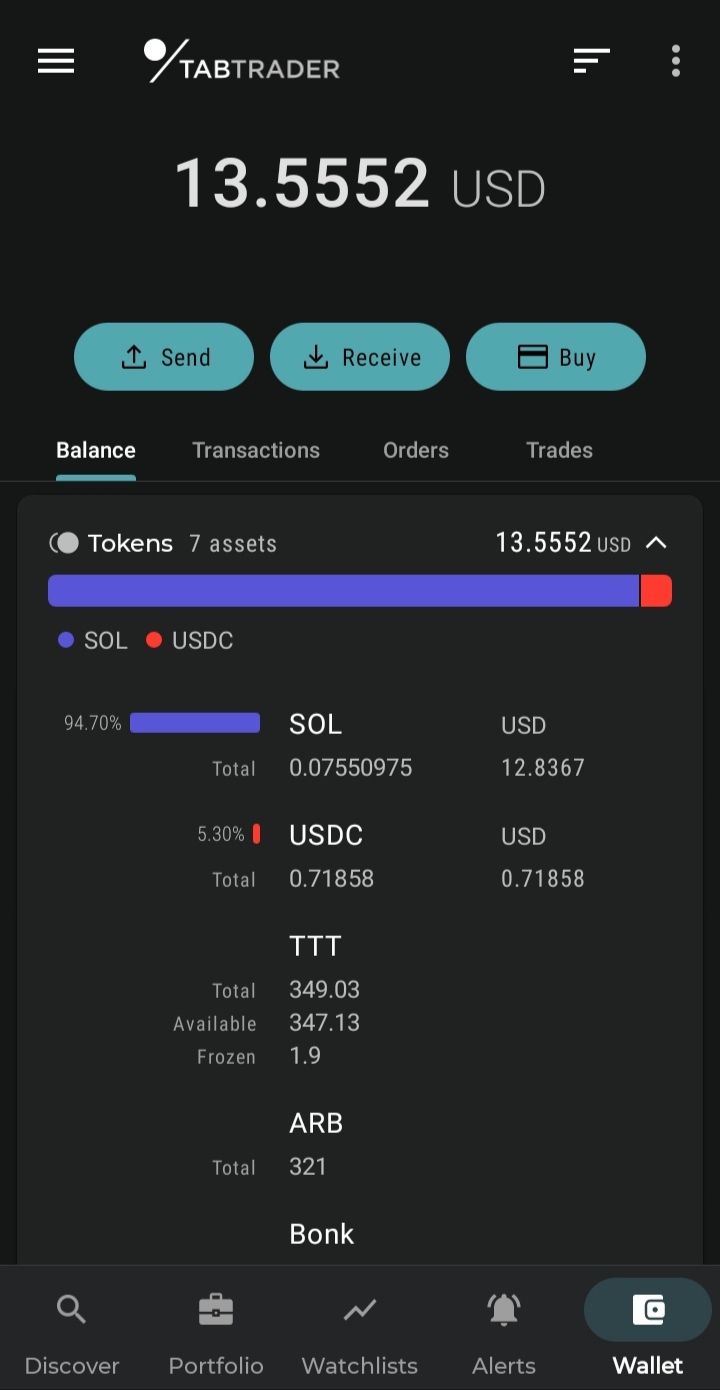
Página inicial da TabTrader Wallet
Saldo Total: No topo da tela, você encontrará o saldo total de todos os seus tokens criptográficos exibido em USD. Isso lhe dá uma visão rápida de quanto seus tokens valem em moeda fiduciária.
Endereço Público da Carteira: Logo abaixo do Saldo Total, você verá o seu endereço único de carteira pública - o endereço que você pode compartilhar para receber criptomoedas.
Botões de Comprar, Enviar e Receber: Logo abaixo do seu Endereço Público da carteira, você encontrará os botões "Enviar" e "Receber" para enviar e receber criptomoedas, respectivamente. O botão "Comprar" o levará a um serviço de pagamento de criptomoedas chamado MoonPay, onde você pode comprar criptomoedas com moeda fiduciária.
Um pouco mais abaixo, existem quatro abas: Saldo, Transações, Ordens e Negociações. Vamos dar uma olhada mais detalhada em cada aba:
Saldo: Esta seção mostra uma lista de todos os tokens em sua carteira. Você pode ver facilmente quanto de cada token você possui e seu valor em USD. Você também pode visualizar o histórico de transações de cada token clicando nele.
Pressione o botão de classificação de três linhas localizado no canto superior direito da tela para filtrar a lista de tokens em ordem alfabética ou em ordem crescente/descrescente em USD.
Transações: Nesta seção, você pode acessar o histórico completo de transações de sua carteira.
Ordens: Esta seção é para negociações em plataformas de trocas descentralizadas como OpenBook. Você pode visualizar uma lista de ordens ativas que estão sendo colocadas no momento. Você também pode cancelar qualquer uma de suas ordens ativas a partir dessa lista.
Negociações: Esta é uma lista de suas ordens executadas em plataformas DEX. Essa seção fornece uma visão geral do seu histórico de negociações.
No canto direito da tela, você encontrará o menu carteira, onde pode verificar sua frase de recuperação ou excluir sua carteira do dispositivo atual.


